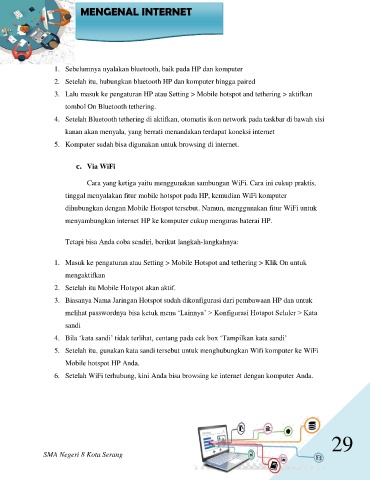Page 36 - E-modul TIK _Kelas XI
P. 36
MENGENAL INTERNET
1. Sebelumnya nyalakan bluetooth, baik pada HP dan komputer
2. Setelah itu, hubungkan bluetooth HP dan komputer hingga paired
3. Lalu masuk ke pengaturan HP atau Setting > Mobile hotspot and tethering > aktifkan
tombol On Bluetooth tethering.
4. Setelah Bluetooth tethering di aktifkan, otomatis ikon network pada taskbar di bawah sisi
kanan akan menyala, yang berrati menandakan terdapat koneksi internet
5. Komputer sudah bisa digunakan untuk browsing di internet.
c. Via WiFi
Cara yang ketiga yaitu menggunakan sambungan WiFi. Cara ini cukup praktis,
tinggal menyalakan fitur mobile hotspot pada HP, kemudian WiFi komputer
dihubungkan dengan Mobile Hotspot tersebut. Namun, menggunakan fitur WiFi untuk
menyambungkan internet HP ke komputer cukup menguras baterai HP.
Tetapi bisa Anda coba sendiri, berikut langkah-langkahnya:
1. Masuk ke pengaturan atau Setting > Mobile Hotspot and tethering > Klik On untuk
mengaktifkan
2. Setelah itu Mobile Hotspot akan aktif.
3. Biasanya Nama Jaringan Hotspot sudah dikonfigurasi dari pembawaan HP dan untuk
melihat passwordnya bisa ketuk menu ‘Lainnya’ > Konfigurasi Hotspot Seluler > Kata
sandi
4. Bila ‘kata sandi’ tidak terlihat, centang pada cek box ‘Tampilkan kata sandi’
5. Setelah itu, gunakan kata sandi tersebut untuk menghubungkan Wifi komputer ke WiFi
Mobile hotspot HP Anda.
6. Setelah WiFi terhubung, kini Anda bisa browsing ke internet dengan komputer Anda.
29
SMA Negeri 8 Kota Serang